你有没有想过,电脑里那个神秘的“控制台”是怎么打开的?它就像一个隐藏的宝箱,里面藏着无数的秘密和强大的功能。今天,就让我带你一起揭开这个宝箱的神秘面纱,手把手教你如何轻松打开控制台!

控制台,顾名思义,就是一个可以让你直接与电脑“对话”的地方。在这里,你可以输入各种命令,让电脑帮你完成各种任务。无论是检查系统信息,还是管理文件,控制台都能轻松搞定。
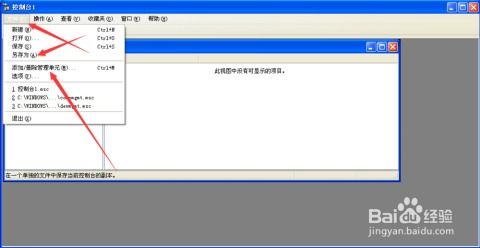
那么,如何打开这个神奇的“控制台”呢?别急,下面我就来一步步教你。
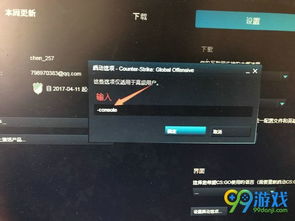
对于Windows用户来说,打开控制台的方法非常简单。
按下“Win R”键,输入“cmd”并回车,即可打开控制台。
点击开始菜单,在搜索框中输入“cmd”,然后点击搜索结果中的“命令提示符”即可打开控制台。
对于macOS用户,打开控制台的方法也相当简单。
按下“Command Space”键,输入“Terminal”并回车,即可打开控制台。
在“应用程序”文件夹中找到“实用工具”文件夹,然后打开“终端”即可。
对于Linux用户,打开控制台的方法同样简单。
按下“Ctrl Alt T”键,即可打开控制台。
在应用程序菜单中找到“终端”或“终端模拟器”,然后打开即可。
打开控制台后,你可能会感到有些迷茫。别担心,下面我为你整理了一些控制台的使用技巧,让你轻松上手。
在控制台中,你可以使用颜色来突出显示文本,使信息更加清晰。
在使用控制台时,请注意以下几点:
- 谨慎操作:在控制台中输入命令可能会对系统造成影响,请谨慎操作。
- 遵守规则:在使用控制台时,请遵守相关法律法规和道德规范。
- 备份重要数据:在执行可能影响系统稳定的操作前,请备份重要数据。
现在,你已经学会了如何打开控制台,是不是觉得电脑变得更加有趣了呢?赶紧试试这些技巧,让你的电脑生活更加丰富多彩吧!